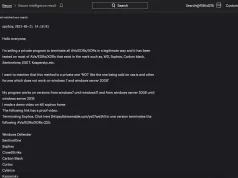Türkçe dil desteği bulunmayan Cortana sesli asistan özelliğini Windows 10’da devre dışı bırakma yollarına bakıyoruz.
Cortana gibi sesli asistanlar, amaçlandığı gibi kullanıldığında büyük kolaylıklar sağlıyor. Alexa, Siri ve Google Assistant da dahil olmak üzere son dönemde sesli asistanların sayısı bir hayli arttı. Ancak Cortana, rakip dijital asistanlar kadar popüler olmayı başaramadı.
Cortana artık Windows 10 sürüm 2004’te Microsoft Mağazası aracılığıyla güncellenebilen normal bir sistem uygulaması haline geldi. Yazılım ayrıca yeni bir sohbet tabanlı arayüz ve geliştirilmiş klavye desteği ile birlikte gelirken uygulamayı masaüstüne taşımak mümkün.
Her ne kadar bu asistandan bahsetsek de Cortana’nın henüz Türkçe dil desteği bulunmadığını belirtelim. Bu veya başka bir sebeple sesli asistanı kullanmayı planlamıyorsanız, bu uygulamayı Windows 10 Mayıs 2020 Güncellemesi sonrası kolayca kaldırabilirsiniz. Ancak kaldırmadan önce Cortana’yı görev çubuğundan devre dışı bıraktığımızdan emin olmalısınız.
Cortana Windows 10’dan Nasıl Kaldırılır?
Cortana’yı 2004 sürümüne yükselttikten sonra Windows 10’dan kaldırmak için bu adımları izleyebilirsiniz:
- Windows 10 Arama bölmesini açın.
- PowerShell olarak arama yapın ve yönetici olarak çalıştırmayı unutmayın.
- Asistanı kaldırmak için bu komutu yazın ve enter tuşuna basın: “Get-AppxPackage -allusers Microsoft.549981C3F5F10 | Remove-AppxPackage“
- PowerShell’i kapatın ve bilgisayarınızı yeniden başlatın.
Bu adımları tamamladığınızda, Cortana’yı artık Windows 10’da yüklü bir uygulama olarak veya sistem ayarlarında bulamayacaksınız. Son olarak bu işlemler, Cortana’nın tüm izlerinden kurtulmamızı sağlamıyor. Sesli asistan hala görev çubuğunda görünebilir ancak bunu görev çubuğu içerik menüsünden tamamen kapatabilirsiniz.